word2010的宏设置怎么更改|word2010更改宏设置的方法
发布时间:2016-11-24 17:18:40 浏览数:
word2010的宏设置怎么更改?不知道怎么更噶的用户可以看看以下的教程。
具体方法如下:
方法一:
首先打开word2010,在左上角的功能区,找到文件选项卡。点击“文件”,找到“选项”按钮。
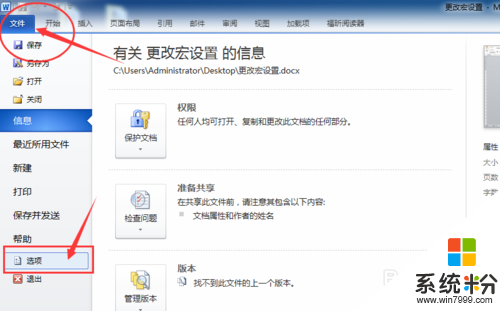
2、在左边的选项中,选择“信任中心”,点击进入。
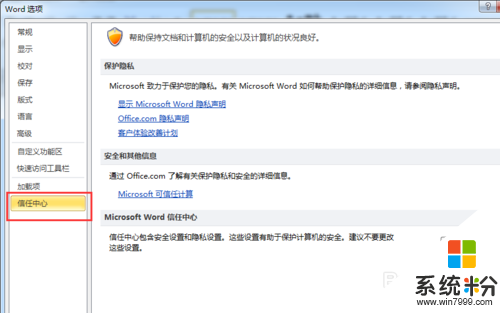
3、点击右方“信任中心设置”。在宏设置中,可以看到,这里默认是“禁用”宏了。
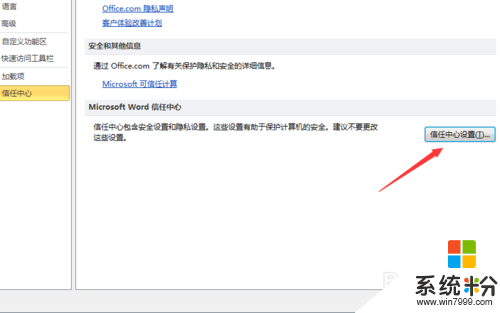
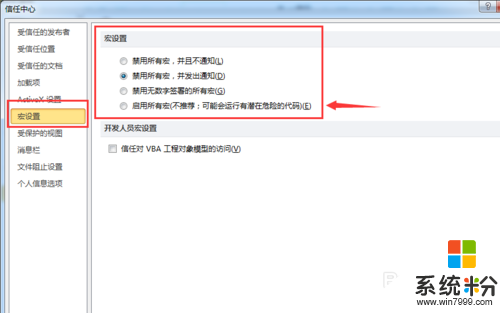
4、将禁用宏,改为启用宏。点击右下方“确定”即可。
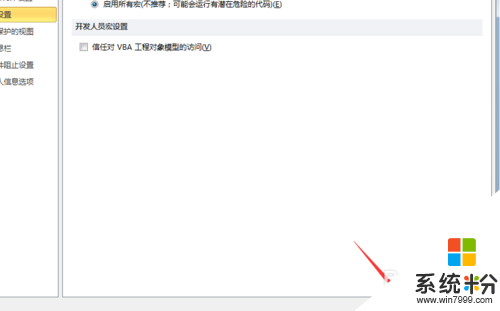
5、一般这种情况下,再次打开就不会出现问题中的样子了。如果依然有错误提示框,则可能是安装时没有安装宏控件,需要用另一种方式来解决。
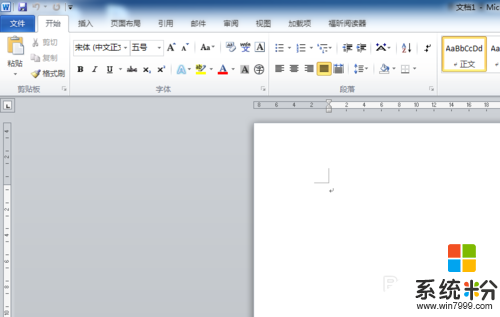
6、找到office2010的安装程序。选择第一个选项“添加或删除功能”。
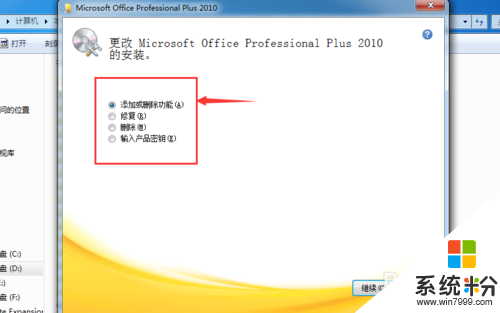
7、特别是箭头中的“microsoft visio viewer”功能要选择安装。
至此,问题解决了。
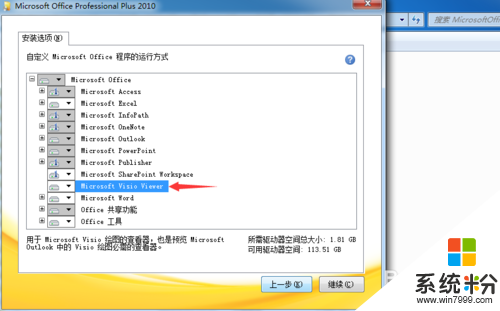
以上就是【word2010的宏设置怎么更改】的全部内容,不知道能不能帮到大家,还有其他的ghost系统下载后使用的疑问的话,欢迎上系统粉官网查看相关的教程。